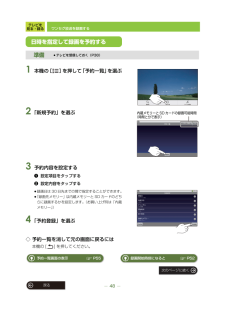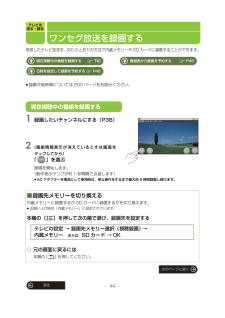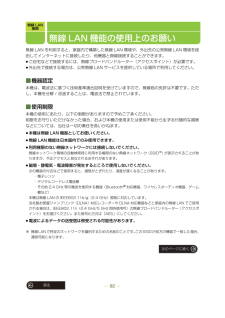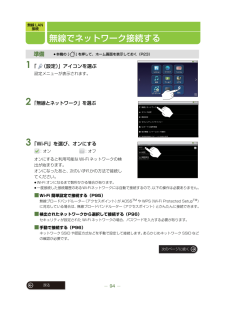Q&A
取扱説明書・マニュアル (文書検索対応分のみ)
"可"4 件の検索結果
"可"20 - 30 件目を表示
全般
質問者が納得>DIGA DMR-BF200-Wは番組表やデータボタンがないテレビでも使えるでしょうか?DIGA の番組表を使って録画すれば問題ありません。>録画した番組を編集(CMの削除など)してDVDやBlu-rayにダビングは可能でしょうか?可能です。詳しくは↓を参照してください。http://panasonic.jp/support/mpi/bd/bf200/menu05.html
5143日前view58
全般
質問者が納得TZ-LS200Pでは、残念ながら、無理です。その上の機種に、TZ-LS300Pというものがあります。この機種は、外付けHDDが取り付けられるタイプです。このTZ-LS300Pから、外付けHDDに録画しておきます。TZ-LS300PとDMR-BF200をLANケーブルで接続して両方をダビングできるように設定すると、外付けHDDに録画したものが、DMR-BF200のHDDにムーブできます。http://panasonic.biz/broad/catv/product/settop/tz-ls300/netwo...
5076日前view104
全般
質問者が納得「VHSからのダビングが出来ない」
これは、いわゆる「AV入力」がないことを意味しています。
従って、VHSに限らず放送の番組以外、外部から録画することが出来ません。
その他の多くの製品は、「AV入力」を持っており、VHSからダビングが可能です。
参考にして下さい。
4972日前view155
全般
質問者が納得補足へそれができるのがレコーダーです。この機種が特異なだけでBDレコーダーならどれでも可能です。DVDメディアは再生のみで録画できないのは、録画TVに多いです(アクオスDXシリーズなど)。レコーダーにはありません。今や家電情報は価格コムで調べるのが常識です。条件を入力し、スペック検索してください。ページ真ん中辺りに「スペックでブルーレイ・DVDレコーダーを絞り込む」とあり、その2行下が入力欄です。http://m.kakaku.com/kaden/dvd-recorder/個人的に2番組同時録画できる(2チ...
5173日前view52
無線 LAN接続戻る97無線 LAN の詳細設定■無線LANネットワークが検出されると本機に通知するように設定する(お買い上げ時はオン(通知する)に設定されています)1 本機の [ ] を押して次の順で選ぶ2 「 ネットワークの通知」を選び、オンにする:オン(通知する):オフ(通知しない)■無線 LAN ネットワークの詳細設定をする以下の設定や MAC アドレスの確認をすることができます。≥「静的 IP を使用する」:IP アドレス、ゲートウェイ、ネットマスク、DNS1、DNS2 の設定をします。≥「AutoIP を使用する」:使用可能な IP アドレスを自動で付与します。1 本機の [ ] を押して次の順で選ぶ2 本機の[ ]を押して「詳細設定」を選び、 「静的 IP を使用する」または「AutoIP を使用する」を選ぶ≥「AutoIP を使用する」は Wi-Fi オフにしてから選んでください。(設定) → 無線とネットワーク → Wi-Fi 設定(設定) → 無線とネットワーク → Wi-Fi 設定
テレビを見る・録る55戻る予約録画を確認 / 変更 / 取り消しする■予約一覧画面A現在の時刻≥時計は、テレビ放送を受信すると自動的に設定されます。B録画可能時間の目安≥内蔵メモリーとSDカードの録画可能時間を時間と分で表示します。≥録画可能なSDカードが入っていない場合は「SD --:--」と表示されます。≥録画可能時間について、詳しくは 200 ページをお読みください。C予約録画が重複している番組D毎週予約の設定がされている番組E正しく録画されなかった番組≥タップすると録画されなかった理由が表示されます。≥理由を表示中に「未実行履歴消去」をタップすると表示中の履歴を消去します。≥の番組は最大 4 件まで表示されます。4 件を超えると、古いものから自動的に消去されます。峪曽 棚汕
テレビを見る・録る48戻るワンセグ放送を録画する1 本機の[]を押して「予約一覧」を選ぶ2 「新規予約」を選ぶ3 予約内容を設定する1設定項目をタップする2設定内容をタップする≥録画日は30日先までの間で指定することができます。≥「録画先メモリー」は内蔵メモリーと SD カードのどちらに録画するかを設定します。(お買い上げ時は「内蔵メモリー」)4 「予約登録」を選ぶ◇ 予約一覧を消して元の画面に戻るには本機の [ ] を押してください。準備≥テレビを受信しておく(P38)日時を指定して録画を予約する内蔵メモリーと SD カードの録画可能時間(時間と分で表示)録画開始時刻になると≠ P52 予約一覧画面の表示 ≠ P55次のページに続く
無線 LAN接続96戻る無線でネットワーク接続する■検出されたネットワークから選択して接続する1 「Wi-Fi 設定」を選ぶ2 検出されたネットワークから利用するネットワークを選び、「接続」をタップする≥セキュリティが設定された Wi-Fi ネットワークの場合 (「」が表示されているネットワーク)、パスワードを入力する必要があります。パスワードについては無線ブロードバンドルーター(アクセスポイント)の取扱説明書をご覧になるか、設定した管理者にご確認ください。文字入力については 27 ページをお読みください。≥利用可能なネットワークを再検出したいときは、「無線とネットワーク」→「Wi-Fi 設定」で本機の [ ]を押して「スキャン」を選んでください。■手動で接続する1 「Wi-Fi 設定」を選ぶ2 「Wi-Fi ネットワークを追加」を選ぶ3 ネットワーク SSID を入力し、「セキュリティ」を選ぶ≥文字入力については 27 ページをお読みください。≥選んだ「セキュリティ」によって、その他必要な事項を設定してください。4 「保存」を選ぶお知らせ≥ご自宅などの無線ブロードバンドルーター(アクセスポイント)を登録する...
再生ファイルの準備57戻る再生ファイルの準備当社製機器(レコーダーやテレビなど)で録画した録画番組を SD カードに持ち出し、本機で再生することができます。≥DLNA 対応機器と無線 LAN で DLNA 接続し、 ビデオファイルを転送することもできます。詳しくは 102 ページ、104 ページ、111 ページをお読みください。SD カードに持ち出し可能対応機器(2011 年 6 月現在)※「高画質(VGA)」「ワンセグ画質(QVGA)」の持ち出しに対応した機器です。本機は「高画質(VGA) 」「ワンセグ画質(QVGA)」再生に対応しています。≥他社製品の機器などで録画した番組を本機で再生することは保証していません。≥上記レコーダー/ テレビで録画したファイルを本機で再生することはできますが、本機で録画したビデオファイルを上記レコーダー / テレビで再生することはできません。(2011 年 6 月現在)商品名 対応機器の品番ブルーレイディスクレコーダーDMR-BZT900※、DMR-BZT800※、DMR-BZT700※、DMR-BZT600※、DMR-BRT300※、DMR-BWT3100※、DMR-BWT...
テレビを見る・録る47戻るワンセグ放送を録画する4 下記の設定を変更する場合はタップして設定を変更する「毎週予約」:繰り返し録画する場合「録画先メモリー」:内蔵メモリーと SD カードのどちらに録画するかを変更する場合5 「予約登録」を選ぶ◇ 番組表を消して元の画面に戻るには本機の [ ] を押してください。お知らせ≥録画予約したあとに画面を消灯する場合、電源はスタンバイ状態にしておいてください。(P19)電源を切っていると、録画が開始されません。≥スタンバイ状態にする場合は、事前に録画を開始する場所で予約録画のチャンネルが受信可能かを確認してから [≥DISP/-POWER] ボタンを押してください。≥パソコンと接続しているときは(P60)予約録画は実行されません。≥番組表にまだ表示されていない番組は、日時を指定して予約録画してください。(P48)≥本機は、番組延長などがあった場合に自動的に予約録画時間を変更する番組追従機能には対応していません。≥録画開始時刻、終了時刻が未定の番組は録画を予約できません。≥内蔵メモリーや SD カードのメモリー残量は予約一覧画面で確認できます。 (P55)録画開始時刻になる...
テレビを見る・録る49戻るワンセグ放送を録画するお知らせ≥録画予約したあとに画面を消灯する場合、電源はスタンバイ状態にしておいてください。(P19)電源を切っていると、録画が開始されません。≥スタンバイ状態にする場合は、事前に録画を開始する場所で予約録画のチャンネルが受信可能かを確認してから [≥DISP/-POWER] ボタンを押してください。≥パソコンと接続しているときは(P60)予約録画は実行されません。≥予約一覧画面で、録画可能時間が「SD --:--」と表示されている場合は、本機に対応している SD カードが入っていません。予約録画開始時刻までに本機に SD カードを入れなかった場合、録画先メモリーを「SD カード」に設定した場合でも、内蔵メモリーに録画されます。≥ワンセグ放送には、番組の著作権保護のためにコピー制御信号(「録画不可(コピーネバー)」、「1 回だけ録画可能(コピーワンス)」、「録画制限なし(コピーフリー)」を制御する信号)が組み込まれています。本機はコピー制御信号に対応しています。≥通常の地上デジタル放送とワンセグ放送では同じ番組が放送される場合が多いですが、それぞれ独自の番組が放...
テレビを見る・録る戻る44ワンセグ放送を録画する受信したテレビ放送を、次の 3 とおりの方法で内蔵メモリーや SD カードに録画することができます。≥録画可能時間については 200 ページをお読みください。1 録画したいチャンネルにする(P38)2 (番組情報表示が消えているときは画面をタップしてから)「 」を選ぶ録画を開始します。(動作表示ランプが約 1 秒間隔で点滅します)≥AC アダプターを電源として使用時は、停止操作をするまで最大約 8 時間録画し続けます。■録画先メモリーを切り換える内蔵メモリーに録画するか SD カードに録画するかを切り換えます。≥お買い上げ時は「内蔵メモリー」に設定されています。本機の[ ]を押して次の順で選び、録画先を設定する◇ 元の画面に戻るには本機の [ ] を押してください。番組表から録画を予約する≠ P46 現在視聴中の番組を録画する≠ 下記日時を指定して録画を予約する≠ P48現在視聴中の番組を録画する 厰 : : 詒± CH± CH 。CH 。 CH 詒 詒テレビの設定 → 録画先メモリー選択(視聴録画) → 内蔵メモリー または S...
戻る92無線 LAN接続無線 LAN 機能の使用上のお願い無線 LAN を利用すると、家庭内で構築した無線 LAN 環境や、外出先の公衆無線 LAN 環境を経由してインターネットに接続したり、他機器と無線接続することができます。≥ご自宅などで接続するには、無線ブロードバンドルーター(アクセスポイント)が必要です。≥外出先で接続する場合は、公衆無線 LAN サービスを提供している場所で利用してください。■機器認定本機は、電波法に基づく技術基準適合証明を受けていますので、無線局の免許は不要です。ただし、本機を分解 / 改造することは、電波法で禁止されています。■使用制限本機の使用にあたり、以下の制限がありますので予めご了承ください。制限をお守りいただけなかった場合、および本機の使用または使用不能から生ずる付随的な損害などについては、当社は一切の責任を負いかねます。≥本機は無線 LAN 機器としてお使いください。≥無線 LAN 機能は日本国内でのみ使用できます。≥利用権限のない無線ネットワークには接続しないでください。無線ネットワーク環境の自動検索時に利用する権限のない無線ネットワーク(SSID※)が表示されること...
無線 LAN接続戻る94無線でネットワーク接続する1 「(設定)」アイコンを選ぶ設定メニューが表示されます。2 「無線とネットワーク」を選ぶ3 「Wi-Fi」を選び、オンにする:オン:オフオンにすると利用可能なWi-Fiネットワークの検出が始まります。オンになったあと、次のいずれかの方法で接続してください。≥Wi-Fi オンになるまで数秒かかる場合があります。≥一度接続した接続履歴のあるWi-Fiネットワークには自動で接続するので、以下の操作は必要ありません。■ Wi-Fi 簡単設定で接続する(P95)無線ブロードバンドルーター(アクセスポイント)がAOSSTMやWPS(Wi-Fi Protected SetupTM)に対応している場合は、無線ブロードバンドルーター(アクセスポイント)とかんたんに接続できます。■ 検出されたネットワークから選択して接続する(P96)セキュリティが設定された Wi-Fi ネットワークの場合、パスワードを入力する必要があります。■ 手動で接続する(P96)ネットワークSSID や認証方式などを手動で設定して接続します。あらかじめネットワーク SSID などの確認が必要です。準備≥...
- 1